Cum să remediați ERR_SSL_PROTOCOL_ERROR (în WordPress)
Publicat: 2023-10-11Când încearcă să acceseze site-ul dvs., vizitatorii pot întâmpina o problemă SSL precum „ERR_SSL_PROTOCOL_ERROR”. Acest lucru îi împiedică să vă vadă conținutul, ceea ce poate avea un impact negativ asupra conversiilor și clasamentului dvs.
Din fericire, această eroare este destul de ușor de remediat. De obicei, indică o problemă cu certificatul dvs. SSL, ceea ce înseamnă că poate fi necesar să-l reînnoiți sau să îl reinstalați. Odată ce faci asta, site-ul tău ar trebui să funcționeze din nou în cel mai scurt timp.
Ce este ERR_SSL_PROTOCOL_ERROR?
Când creați un site web, va trebui să instalați un certificat SSL (Secure Sockets Layer). Acest lucru permite site-ului să ruleze pe un protocol securizat, cunoscut sub numele de HTTPS.
Un certificat SSL asigură transferul securizat al datelor între browserul utilizatorului și serverul pe care este găzduit site-ul web. De fapt, dacă un site nu are acest certificat, browserul va afișa probabil un avertisment sau va returna un mesaj de eroare SSL precum ERR_SSL_PROTOCOL_ERROR.
Chiar dacă un site are un certificat SSL, este posibil să întâmpinați totuși această eroare. Acest lucru se poate datora unei cache învechite sau a unei extensii greșite în browserul utilizatorului. Alternativ, un firewall sau un program antivirus de pe dispozitivul utilizatorului ar putea bloca conexiunea.
În unele cazuri, problema ERR_SSL_PROTOCOL_ERROR este cauzată de o problemă pe site, mai degrabă decât de dispozitivul utilizatorului. De exemplu, este posibil ca certificatul SSL să nu fi fost instalat sau configurat corect.
Uneori, certificatul este configurat corect, dar site-ul web încă rulează pe protocolul HTTP (versiunea nesigură a HTTPS). Dacă site-ul dvs. folosește HTTP în loc de HTTPS, motoarele de căutare precum Google îl vor considera nesigur, ceea ce ar putea duce la o scădere a clasamentului.
Vestea bună este că aceste probleme ar trebui să fie ușor de rezolvat.
Cum să remediați ERR_SSL_PROTOCOL_ERROR în WordPress (în 3 pași)
Acum, să ne uităm la câteva modalități eficiente de a rezolva problema ERR_SSL_PROTOCOL_ERROR, începând cu cea mai simplă remediere.
Pasul 1: Goliți memoria cache
După cum am menționat mai devreme, această eroare ar putea fi cauzată de o problemă cu browserul sau dispozitivul utilizatorului. Dacă întâmpinați mesajul ERR_SSL_PROTOCOL_ERROR când încercați să accesați site-ul dvs., primul lucru pe care doriți să-l faceți este să ștergeți memoria cache a browserului.
Acest lucru se datorează faptului că browserul ar putea stoca date vechi despre certificatul SSL. Prin urmare, nu poate autentifica o conexiune sigură.
Pentru a șterge browserul în Chrome, faceți clic pe cele trei puncte din colțul din dreapta sus al browserului și selectați Mai multe instrumente → Ștergeți datele de navigare . Aceasta va deschide o fereastră:
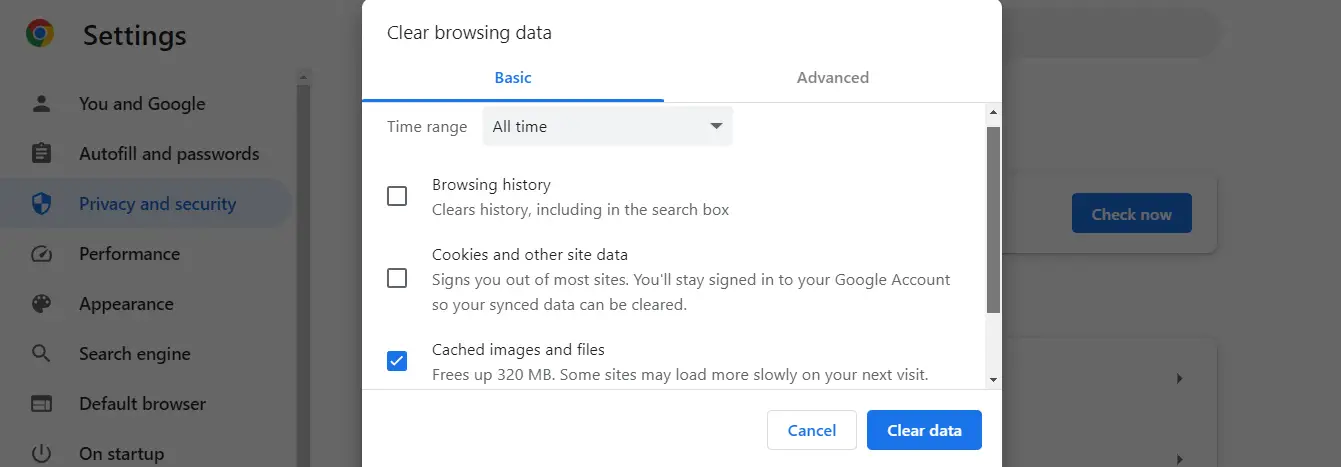
Aici, puteți alege intervalul de timp preferat (recomandăm All time ) și datele din cache pe care doriți să le ștergeți. În acest caz, trebuie doar să bifați caseta pentru Imagini și fișiere în cache .
Când sunteți gata, faceți clic pe Ștergeți datele și încercați să vă vizitați din nou site-ul web. Dacă încă primiți mesajul ERR_SSL_PROTOCOL_ERROR, problema ar putea fi pe server și nu pe dispozitiv. Cu toate acestea, pentru a fi sigur, veți dori să dezactivați orice extensie de browser și firewall și să încercați din nou.
Pasul 2: Verificați-vă certificatul SSL ️
Dacă nu există probleme din partea dvs. sau ați certificat că mesajul ERR_SSL_PROTOCOL_ERROR este afișat oricui vă vizitează site-ul, este posibil să existe o problemă cu certificatul dvs. SSL.
Pentru a confirma acest lucru, puteți efectua o verificare a testului serverului SSL. Pur și simplu introduceți adresa URL, iar instrumentul va verifica starea certificatului SSL al site-ului dvs.:
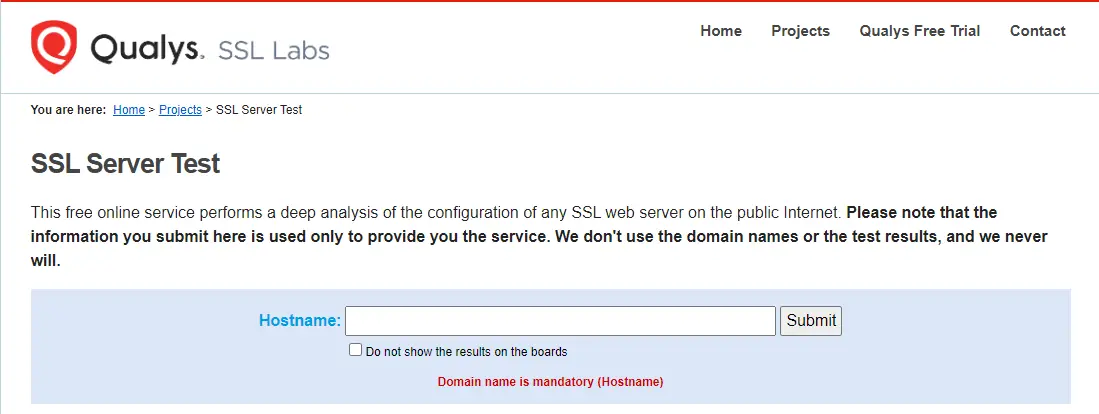
De obicei, furnizorul dvs. de găzduire va instala certificatul SSL pentru dvs. Cu toate acestea, poate doriți să verificați dacă acest lucru a fost făcut atunci când v-ați creat site-ul. Ar trebui să puteți găsi aceste informații în contul dvs. de găzduire.
Dacă atât instrumentul de testare a serverului SSL, cât și contul dvs. de găzduire arată că SSL este activ pe site-ul dvs., vă recomandăm să contactați gazda pentru asistență. Este posibil să existe o problemă de configurare pe server.
Dacă acesta este cazul, poate fi necesar să cereți gazdei web să reinstaleze certificatul pentru dvs. Dacă certificatul a expirat, va trebui să îl reînnoiești.
Pasul 3: Forțați HTTPS pe site-ul dvs
Chiar dacă site-ul dvs. are un certificat SSL valid și configurat corect, este posibil să fie necesar să forțați site-ul să utilizeze HTTPS.
Pentru a face acest lucru, puteți utiliza un instrument precum Really Simple SSL. Navigați la Plugins → Adăugați nou și utilizați bara de căutare pentru a căuta pluginul. Apoi, faceți clic pe Instalare acum , urmat de Activare .
Acum, accesați Setări > SSL și faceți clic pe butonul care spune Activare SSL :

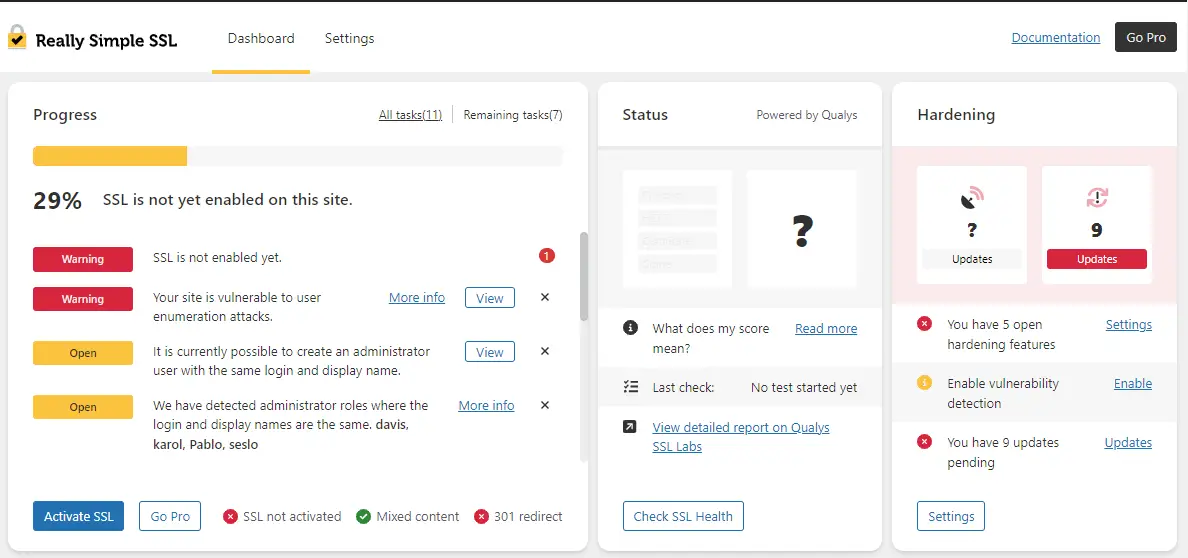
Acest lucru va forța automat HTTPS pe site-ul dvs. Dacă încercați să vă vizitați site-ul web, nu ar trebui să mai vedeți mesajul ERR_SSL_PROTOCOL_ERROR.
În plus, ar trebui să existe un lacăt lângă adresa URL în bara de căutare. Acest lucru confirmă faptul că HTTPS este activat pe site-ul dvs. și că browserul poate autentifica o conexiune sigură.
Cu acest plugin, tot traficul către versiunea HTTP a site-ului dvs. va fi direcționat către versiunea HTTPS. Cu toate acestea, veți dori, de asemenea, să configurați o redirecționare 301. De fapt, acest lucru este recomandat și de Really Simple SSL.
Pentru a face acest lucru, va trebui să editați fișierul .htaccess prin directorul rădăcină al site-ului dvs. Puteți utiliza un client FTP (File Transfer Protocol) precum FileZilla pentru aceasta. Alternativ, puteți utiliza File Manager în contul dvs. de găzduire.
Căutați un folder etichetat public_html . În interiorul acestuia, veți găsi fișierul .htaccess :
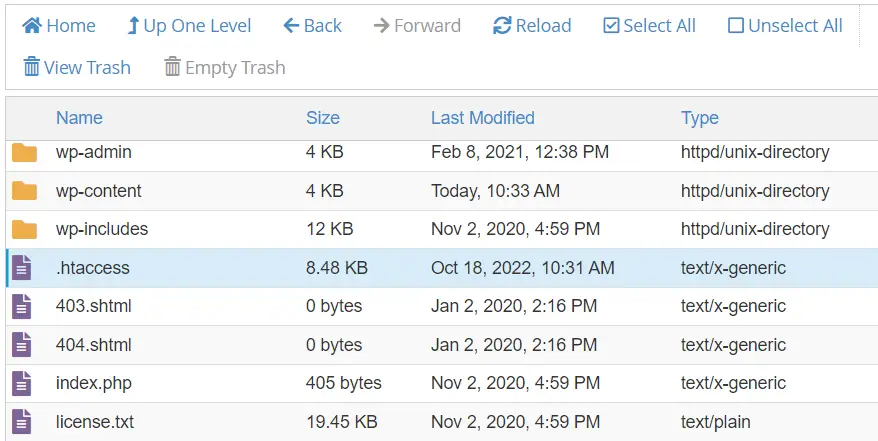
Faceți clic dreapta pe el și selectați Editați pentru a deschide fișierul într-un editor de text. Acum, introduceți următorul cod:
<IfModule mod_rewrite.c> RewriteEngine On RewriteCond %HTTPS off RewriteRule (.*) https://www.your-domain.com%REQUEST_URI [R=301,L] </IfModule> # BEGIN WordPressNu uitați să adăugați propriul domeniu la substituent. Când sunteți gata, salvați modificările și închideți fișierul.
Concluzie
Dacă există o problemă cu certificatul dvs. SSL, oricine încearcă să vă viziteze site-ul web va primi un mesaj ERR_SSL_PROTOCOL_ERROR. Acest lucru îi împiedică să vă vadă conținutul, ceea ce vă poate afecta conversiile.
În plus, dacă Google consideră că site-ul tău nu folosește HTTPS, ar putea avea un impact negativ asupra clasamentului tău.
Pentru a recapitula, iată cum să remediați ERR_SSL_PROTOCOL_ERROR în WordPress:
- Goliți memoria cache a browserului.
- ️ Verificați-vă certificatul SSL (cu un instrument precum SSL Server Test) pentru a vă asigura că este activ și valid.
- Forțați HTTPS pe site-ul dvs. folosind un plugin precum Really Simple SSL.
Aveți întrebări despre remedierea mesajului ERR_SSL_PROTOCOL_ERROR în WordPress? Spune-ne în secțiunea de comentarii de mai jos!
